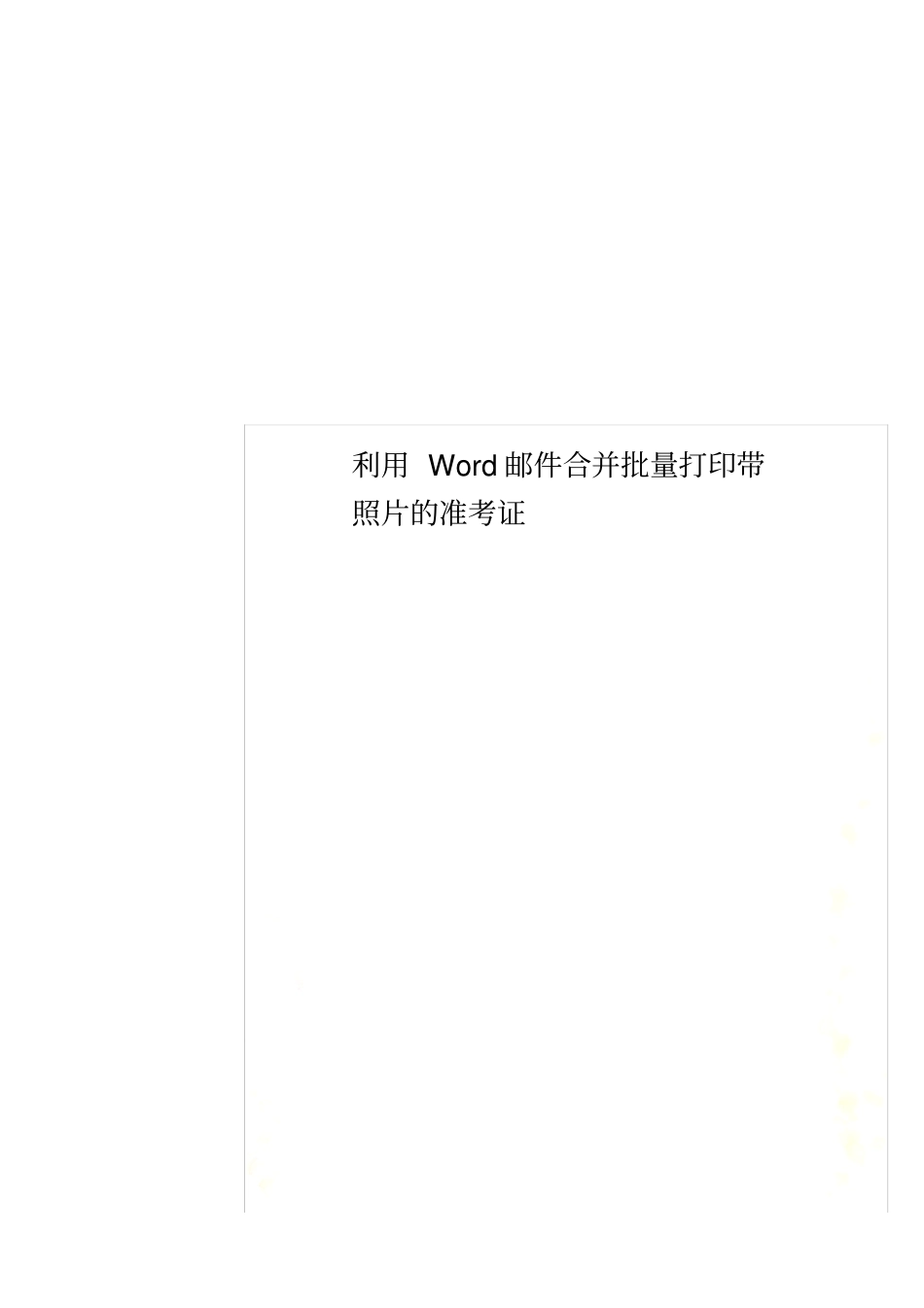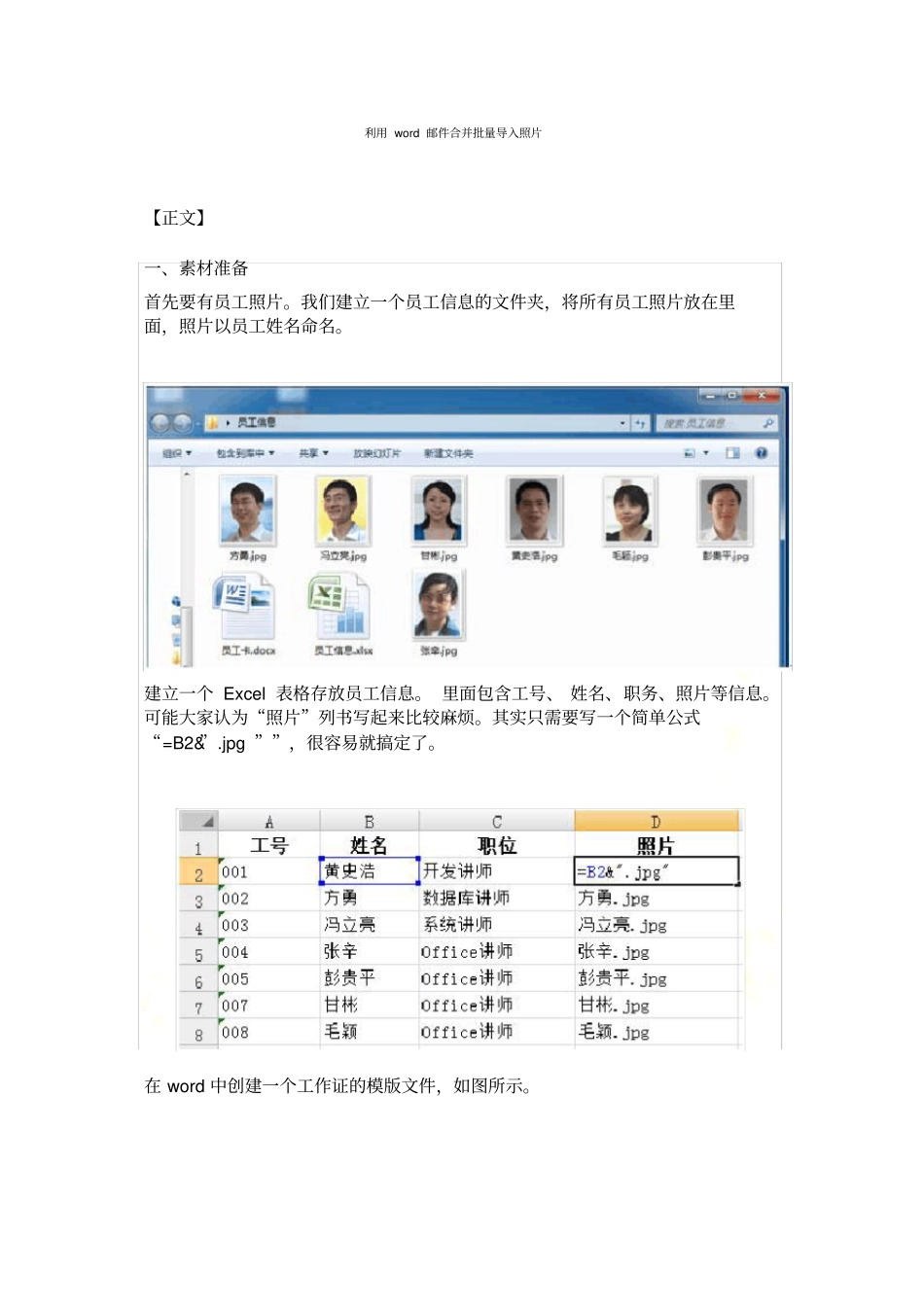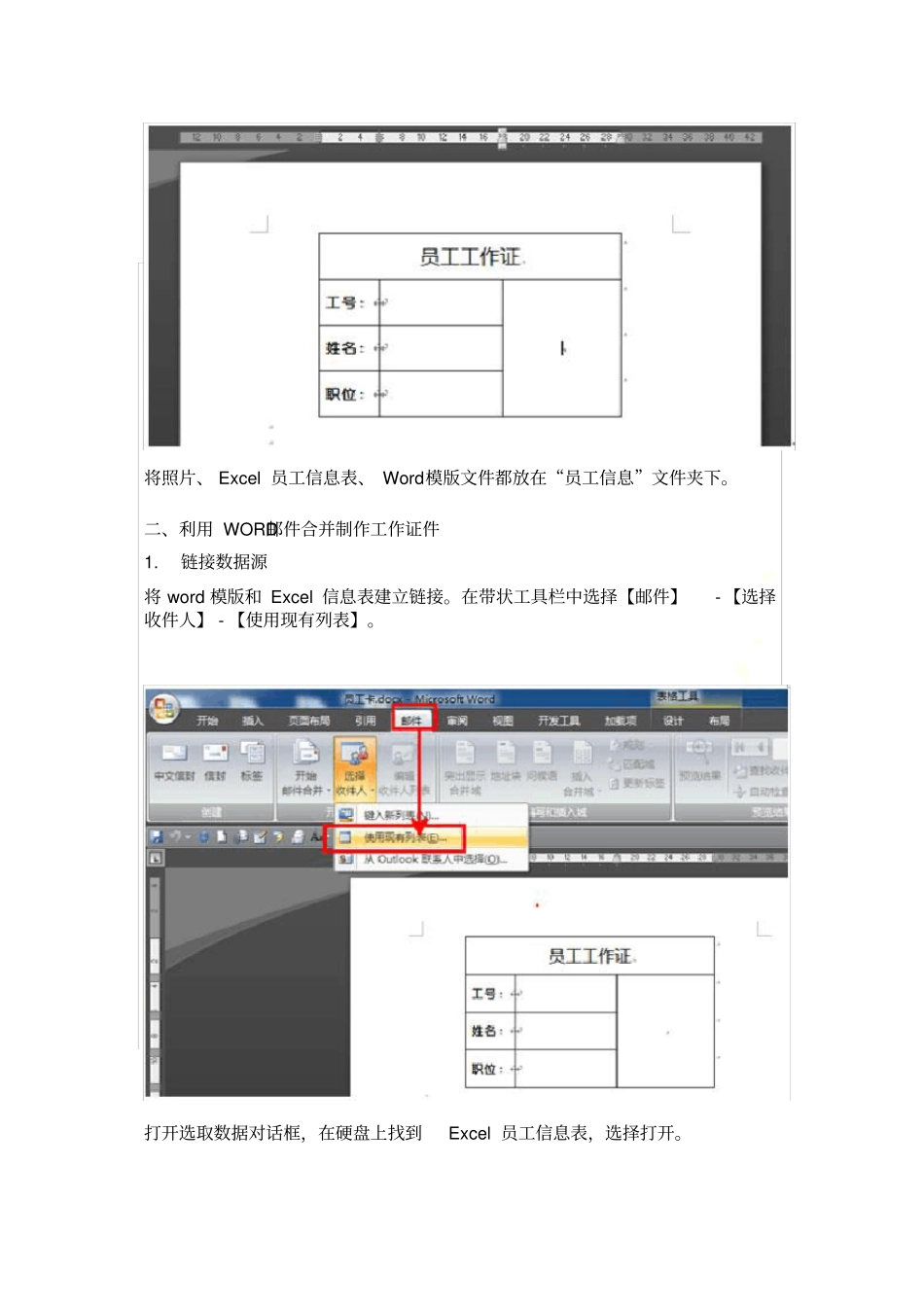利用 Word 邮件合并批量打印带照片的准考证利用 word 邮件合并批量导入照片【正文】一、素材准备首先要有员工照片。我们建立一个员工信息的文件夹,将所有员工照片放在里面,照片以员工姓名命名。建立一个 Excel 表格存放员工信息。 里面包含工号、 姓名、职务、照片等信息。可能大家认为“照片”列书写起来比较麻烦。其实只需要写一个简单公式“=B2&”.jpg ””,很容易就搞定了。在 word 中创建一个工作证的模版文件,如图所示。将照片、 Excel 员工信息表、 Word模版文件都放在“员工信息”文件夹下。二、利用 WORD邮件合并制作工作证件1. 链接数据源将 word 模版和 Excel 信息表建立链接。在带状工具栏中选择【邮件】- 【选择收件人】 - 【使用现有列表】。打开选取数据对话框,在硬盘上找到Excel 员工信息表,选择打开。确认数据源是“ OLE DB数据库文件”。在打开的数据源中选择sheet1 表格。此时,word 模版和 Excel 信息表已经建立链接, “邮件”工具栏中大多数命令都由灰色变为彩色,说明可以使用。2. 插入合并域将 Excel 信息表中数据导入到Word模版中。选择【邮件】工具栏中【插入合并域】命令,将数据域依次放到Word员工卡模版相应的位置。3. 批量插入照片接下来就是最重要的步骤就是导入照片。用鼠标单击预留的显示照片的位置,打开【插入】工具栏,选择【文档部件】中的【域】。在“选择域”对话框中选择“ IncludePicture”域,域属性中随便输入些文字,如“照片”,先占住位置,方便随后修改域代码。源文件的最终效果如下图所示。( 最好是输入完整的文件路径)此时照片控件与 Excel 表格中的照片列并没有建立关联, 我们需要修改域代码。按 alt+F9 切换域代码,选中代码中“照片”两字,用【插入合并域】中的【照片】域替换。 alt+F9 再次切换域代码,调整一下存放照片控件的大小。4. 查看合并效果最后选择【邮件】 - 【完成并合并】 - 【编辑单个文档】,查看合并效果。这时候会出现一个新的WORD文档,你会发现并没有出现想要的结果,这时候按“Ctrl+A ”全选,然后按F9刷新,这时候就已经成功了。但是我们发现两个问题:(1)照片太小了,逐个调整起来很麻烦,能不能一次调整图片大小?(2)比较浪费纸张,每页纸只有一位员工的工作证,可不可以将多个人的表格放在一页纸中呢?下面我们来解决这两个问题。三、后期调整1. 调整邮件合并文档的图片大小很多人在完成之后总是不...